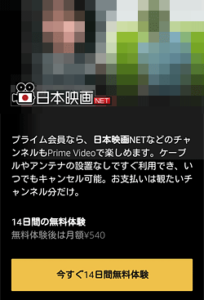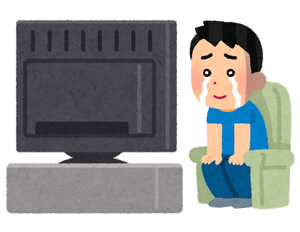「Disney DELUXE」をPC(パソコン)で見る方法。また、基本的な使い方
Disney DELUXEの動画配信「Disney THEATER」をPCで見る方法を解説。
対応しているブラウザやログイン方法、作品の探し方、再生プレイヤーの操作、お気に入り機能などについて解説します。
(関連記事)ディズニープラスをPC(パソコン)で見る方法。また、基本的な使い方
【重要なお知らせ】
2020年6月11日以降、Disney DELUXE(ディズニーデラックス)はDisney+ (ディズニープラス)へと移行します。
ディズニープラスは、デラックスからさらにパワーアップした動画配信サービスとなります!
デラックスでは「ディズニー、ピクサー、スター・ウォーズ、マーベル」の4ブランドで展開していましたが、ディズニープラスではさらに「ナショナル ジオグラフィック」「スター」が追加。
そして、ディズニーDXアプリが使えたり、ディズニーに関する様々な特典もあり。
デラックスに興味があった方や、一度利用してた方はディズニープラスを体験してみてはどうしょうか。
詳しくは、公式サイトをどうぞ。
公式サイト:Disney+ (ディズニープラス)
このページの目次
Disney DELUXE(Disney THEATER)をPCで視聴するには?
Disney DELUXEの入会手続きをすると、動画配信「Disney THEATER(ディズニーシアター)」をPCで視聴することができます。
入会されたい方は「ディズニーデラックス」公式サイトから入会手続きをして下さい。
詳しい登録方法は、以下の記事を参考にどうぞ。
>Disney DELUXEの登録方法 (入会)。また、無料お試し体験の注意点
対応しているブラウザとバージョンは?
基本的には以下のブラウザに対応し、最新バージョンでの利用をおすすめしてます。
Windows
OS:Windows7以降
ブラウザ:Edge、Firefox、Google Chrome
Mac
OS:最新OS
ブラウザ:Safari、Firefox、Chrome
PC版のDisney THEATERの基本的な使い方(操作方法)
実際にPCでDisney THEATERの視聴方法や、機能について解説します。
ログインする
まずは、公式サイト「Disney THEATER」へ移動します。
そして、画面の右上にある「ログイン」をクリック。

ディズニーアカウントのログイン画面が表示されるので、登録したIDとパスワードでログインします。
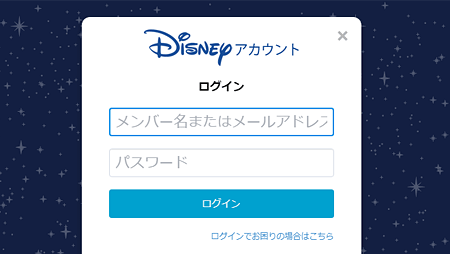
ログインすると、動画が視聴できる状態になります。
ちなみに、「dアカウント」ではログインできませんので注意して下さい。
(関連記事)Disney DELUXEのログイン方法・ログインできない場合の対処法
作品を探す
作品は、いろんな方法で探すことができます。
1.特集から探す
ホーム画面でずらり並んでいる「特集」から探すこともできます。
最近追加された作品や、おすすめシリーズ、~特集、キャラクター別、ブランド別などの作品が表示されています。
2.メニューから探す
左上の「メニュー」から探すこともできます。
メニューをクリックすると、カテゴリー一覧が表示されます。
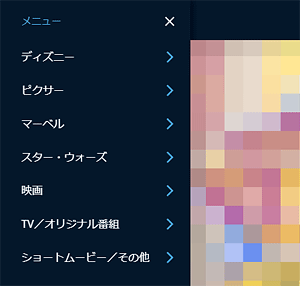
そこから「ディズニー」「ピクサー」「マーベル」「スターウォーズ」などのカテゴリーページへ移動し、ずらりと作品が並びます。
3.検索で探す
画面の右上に虫眼鏡のついた「検索窓」がありますので、検索したい作品名やキャラクターなどを入力して、作品を検索できます。

視聴する
視聴するためのプレイヤーの使い方と、便利機能を解説します。
再生プレイヤーの使い方
プレイヤーは、以下の操作ができます。
- 再生/一時停止
- 30秒もどる/30秒すすむ
- 音量調整
- 言語設定(音声/字幕)
- 全画面表示
このような機能がつかえ、簡単な操作となってます。
操作する際は、再生中にマウスを移動させると操作画面が表示されますので、お好みで調整してください(表示された操作画面は、何もしないとそのうち自動で消えます)。
特に再生開始時は、音声を日本語にするか外国語にするか、また字幕にするかを「言語設定」からどうぞ。
お気に入りをリストにする
お気に入り機能で、気になる作品をリストにすることができます。
リストに追加するには、作品詳細ページにある「お気に入り」ボタンをクリックします。
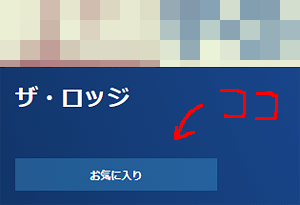
お気に入りリストを確認するには、右上の人物アイコンにマウスをのせるとメニューが開くので、その中の「お気に入り」をクリック。
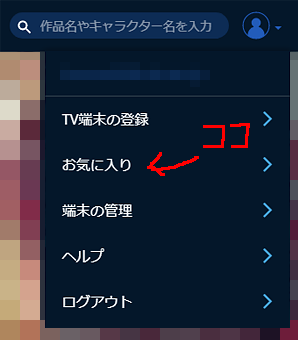
すると、追加したお気に入りリストのページが表示されます。
途中まで再生した動画は、他のデバイスから途中でみれる
PCで動画を途中まで再生した場合、他のデバイス(別のPC、スマホやFire TVなど)でその途中から再生できる機能がDisney THEATERにはあります。
なので、自宅でPCで途中までみて、通勤途中にスマホで途中から再生するということも。
ホーム画面に「視聴中の作品」というエリアがありますので、そこから再生途中の動画が表示されますので、すぐに見れます。
まとめ
Disney THEATERをPCで見るには、とても簡単!
操作方法もシンプルなので、それほど戸惑うことはないと思います。
ただ、わかりにくいDisney THEATERのURLや、ログインする時にディズニーアカウントを使うという点でつまづくかもしれませんが、一度わかれば問題ないです。
それでは、「Disney DELUXE」をPC(パソコン)で見る方法。また、基本的な使い方でした。
※本ページの情報は2019年5月22日時点のものです。最新の情報は公式サイトにてご確認ください